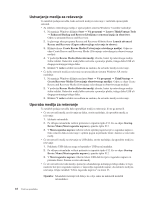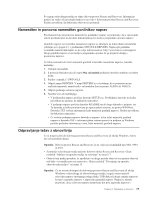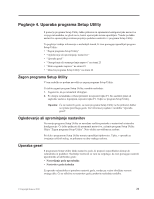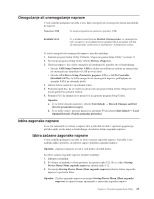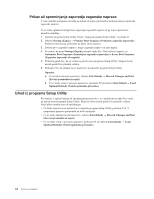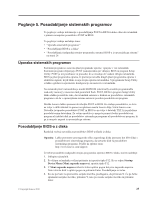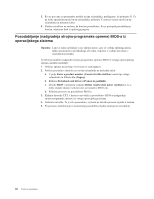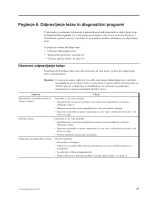Lenovo ThinkCentre A70z (Slovenian) User Guide - Page 31
Omogočanje ali onemogočanje naprave, Izbira zagonske naprave
 |
View all Lenovo ThinkCentre A70z manuals
Add to My Manuals
Save this manual to your list of manuals |
Page 31 highlights
Omogočanje ali onemogočanje naprave V tem razdelku podajamo navodila o tem, kako omogočiti ali onemogočiti dostop uporabnika do naprave. Nastavitev USB To možnost uporabite za nastavitev spojnikov USB. Krmilnik SATA Če je možnost nastavljena na Disabled (Onemogočeno), so onemogočene tudi vse naprave, ki so priključene na spojnike SATA (na primer trdi disk ali optični pogon), zaradi česar se ne prikažejo v konfiguraciji sistema. Če želite omogočiti ali onemogočiti napravo, naredite naslednje: 1. Zaženite program Setup Utility. Preberite "Zagon programa Setup Utility" na strani 21. 2. Na meniju programa Setup Utility izberite Devices (Naprave). 3. Glede na napravo, ki jo želite omogočiti ali onemogočiti, naredite eno od naslednjega: v Izberite USB Setup (Nastavitev USB) in sledite navodilom na zaslonu za omogočenje ali onemogočenje spojnika(ov) USB po svoji izbiri. v Izberite ATA Drives Setup (Nastavitev pogonov ATA) → SATA Controller (Krmilnik SATA), če želite omogočiti ali onemogočiti naprave, priklopljene na spojnike SATA na sistemski plošči. 4. Izberite želene nastavitve in pritisnite Enter. 5. Pritisnite gumb Esc, da se vrnete na glavni meni programa Setup Utility. Mogoče boste morali gumb Esc pritisniti večkrat. 6. Pritisnite F10, da shranite nove nastavitve in zapustite program Setup Utility. Opombe: a. Če ne želite shraniti nastavitev, izberite Exit (Izhod) → Discard Changes and Exit (Zavrzi spremembe in zapri). b. Če se želite vrniti v privzete nastavitve, pritisnite F9 ali izberite Exit (Izhod) → Load Optimal Defaults (Naloži optimalne privzetke). Izbira zagonske naprave Če se vaš računalnik ne zažene z naprave (kot je trdi disk ali disk v optičnem pogonu) po pričakovanjih, storite nekaj od naslednjega, da izberete želeno zagonsko napravo. Izbira začasne zagonske naprave V tem razdelku podajamo navodila za izbiro začasne zagonske naprave. Navodila v tem razdelku lahko uporabite, da izberete zagon s poljubne zagonske naprave. Opomba: Zagona ni mogoče izvesti z vseh diskov ali trdih diskov. Za izbiro začasne zagonske naprave naredite naslednje: 1. Izklopite računalnik. 2. Po vklopu računalnika večkrat pritisnite in izpustite tipko F12. Ko se odpre Startup Device Menu (Meni zagonske naprave), spustite tipko F12. 3. Na meniju Startup Device Menu (Meni zagonske naprave) izberite želeno zagonsko napravo in pritisnite Enter. Opomba: Z izbiro zagonske naprave na meniju Startup Device Menu (Meni zagonske naprave) ne opravite trajne spremembe v zaporedju zagonske naprave. Poglavje 4. Uporaba programa Setup Utility 23